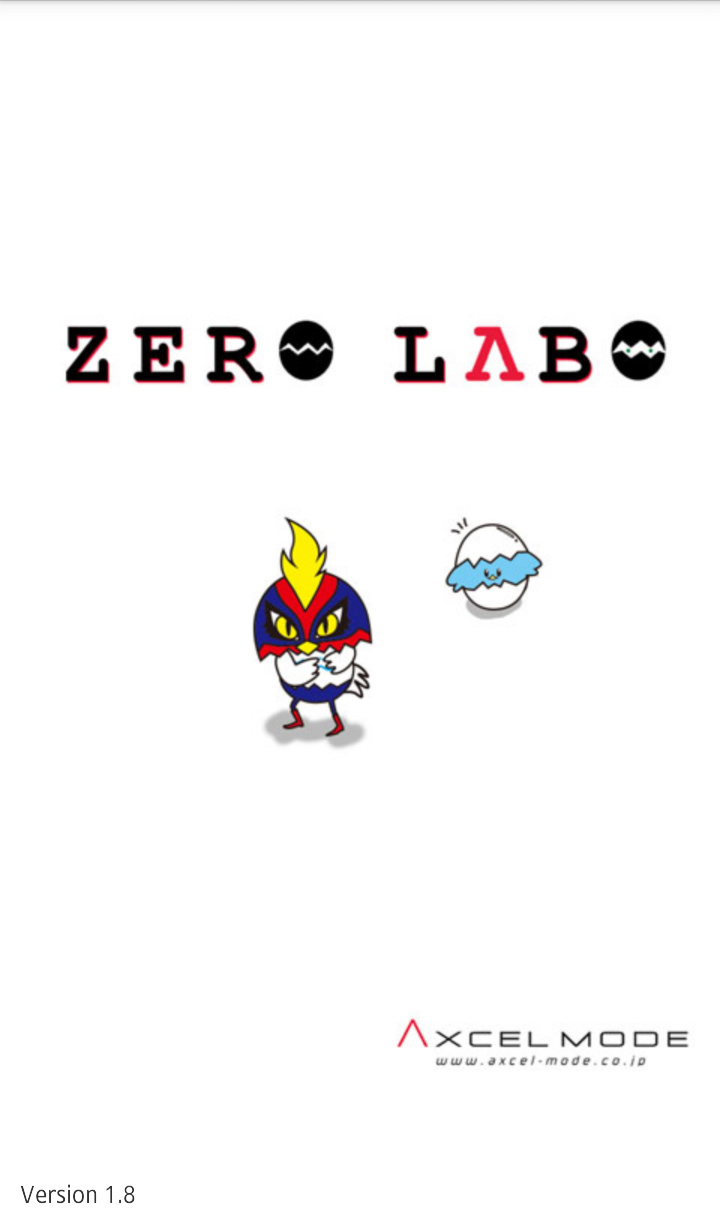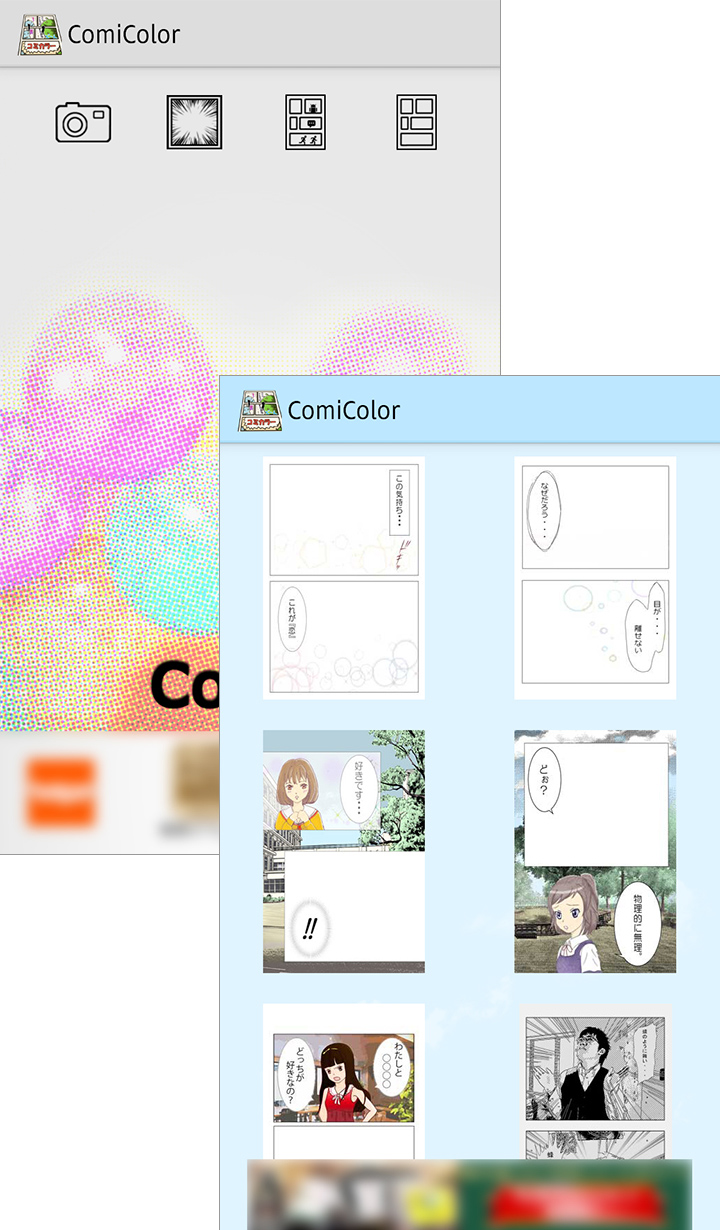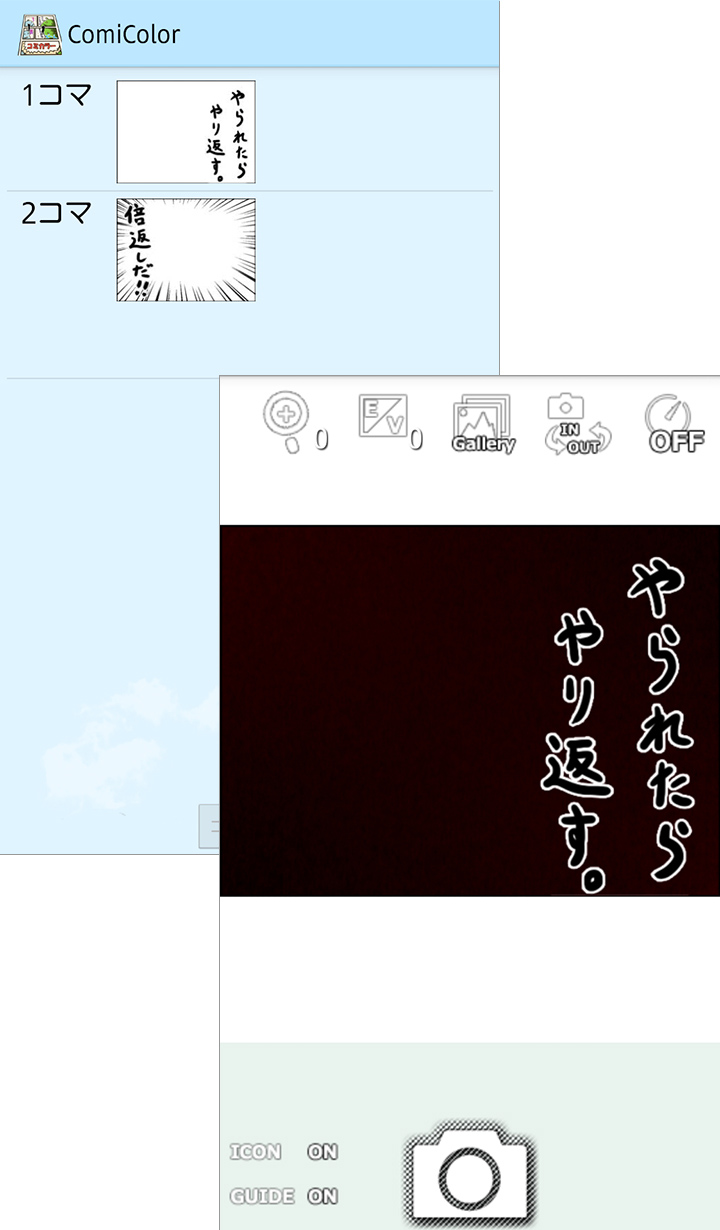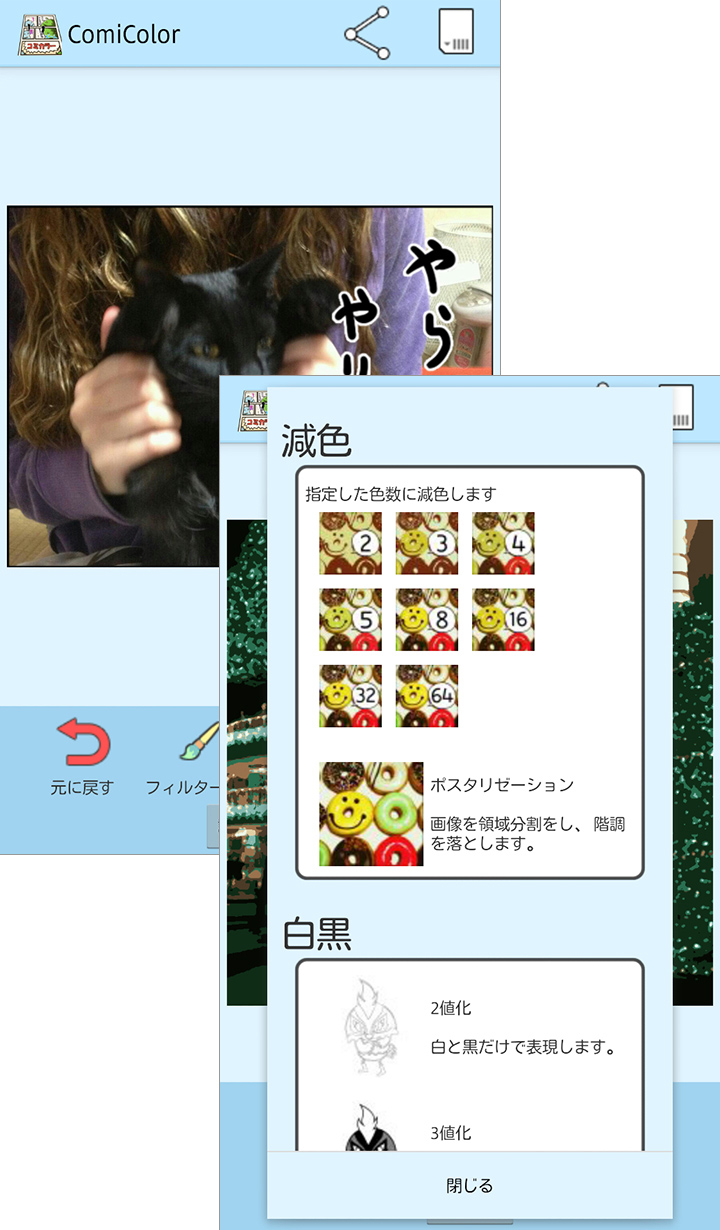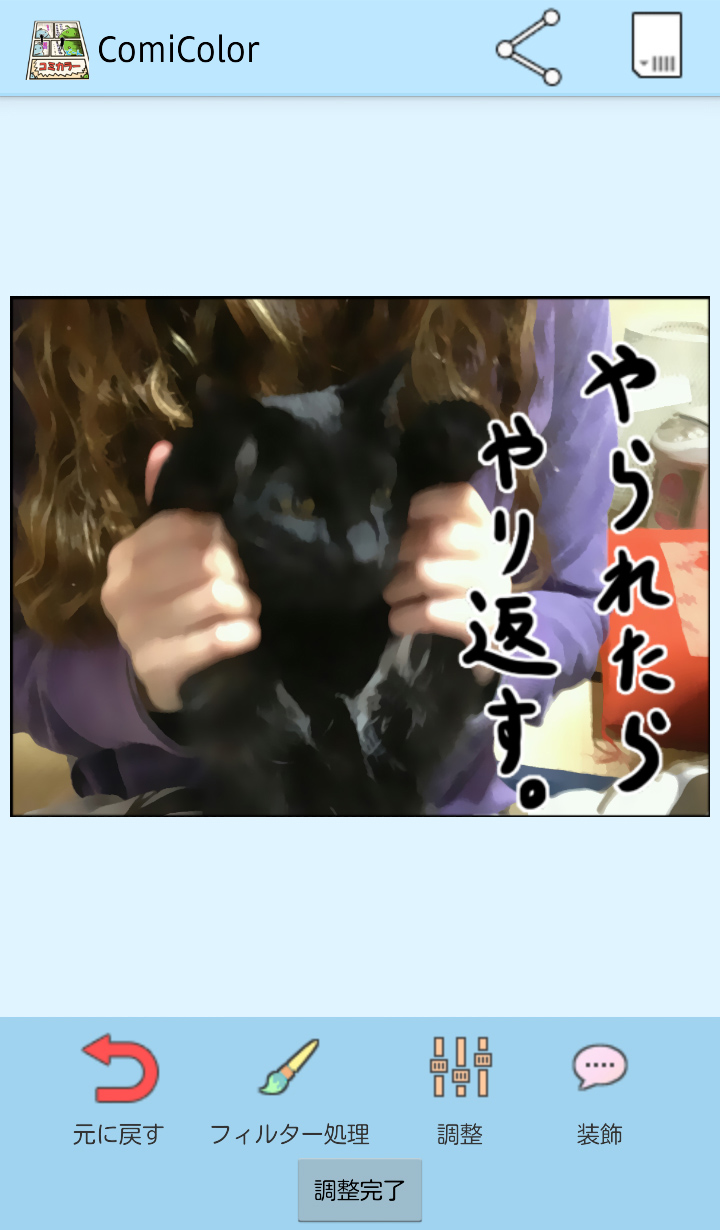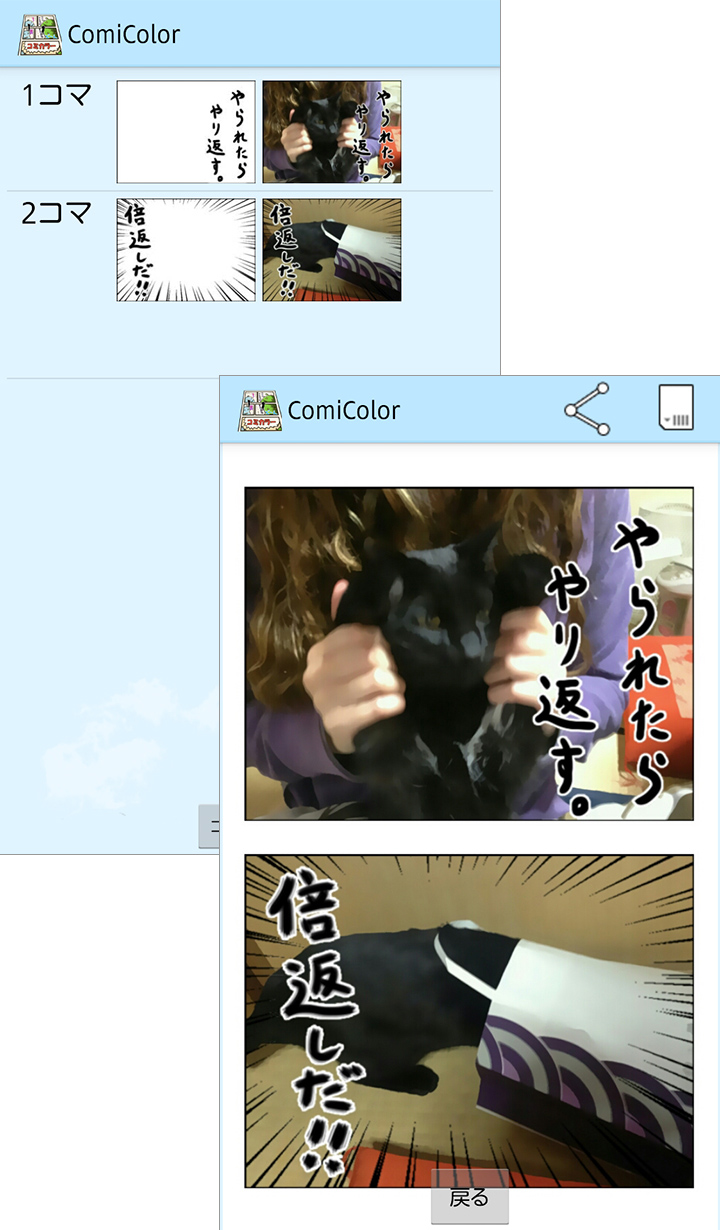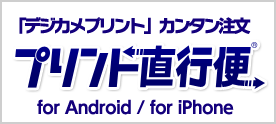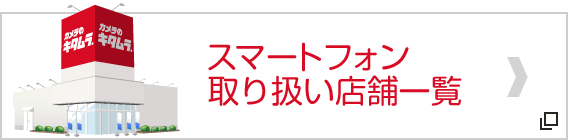写真で漫画を作れるカメラアプリ!「ComiColor」
2013.12.12 UP

ComiColor
¥無料
「ComiColor」は、写真をもっとおもしろく加工したいという方にオススメのアプリ!撮影した写真やスマートフォンに保存した写真を選んで加工するだけで、手軽に漫画風の画像が作れちゃう、おもしろカメラアプリの紹介です。
- こんな時にオススメ
-
| カテゴリ | 写真 |
|---|---|
| 更新 | 2013.11.05 |
| サイズ | 16MB |
| 販売業者 | 株式会社アクセルモード |
| 条件 | Android 4.0以上 |
漫画風のフレームが77種類も!
アプリを起動すると、メニュー画面が表示されます。画面上部の左から、[カメラ] [1コマフレーム][漫画フレーム][コマ割りフレーム]となっています。[カメラ]をタップするとカメラが起動し、その場で撮影した写真を加工することができます。カメラには、自動フォーカス機能・EV値(露出)調整機能・ズーム機能・インカメラ/アウトカメラ切替機能・セルフタイマー機能があり、本格的な写真撮影ができます。また、撮影画面上部に表示されている[Gallery]をタップすると、スマートフォンに保存されている画像を加工することもできます。[1コマフレーム][漫画フレーム][コマ割りフレーム]のアイコンをタップすると、それぞれ用意されているフレームを選ぶことができます。1コマにいろいろな演出がされている[1コマフレーム]は29種類、漫画風のセリフや画像があらかじめ入っている[漫画フレーム]は19種類、コマ割りだけが用意された[コマ割りフレーム]は29種類、好きなものを選ぶことができます。今回は[漫画フレーム]を使って、2コマの漫画を作ってみますね![漫画フレーム]のアイコンをタップすると、漫画風のセリフや画像があらかじめ入っているフレームの一覧が表示されます。今回は「やられたらやり返す。」「倍返しだ!!」という文字の入ったフレームを選びました。使いたいフレームをタップすると、[1コマ][2コマ]のフレームが表示されます。まずは1コマ目のフレームをタップすると、フレームの文字や表示がされた状態で、カメラが起動します。その場で撮影するか、[Gallery]をタップして、使いたい写真を選びましょう。
写真をアニメ風や漫画風に加工しよう!
撮影またはスマートフォンから選択した写真が編集画面に表示されたら、次はアニメ風や漫画風に加工してみましょう。画面下部の[フィルター]をタップすると、[減色][白黒][その他]という加工メニューが表示されます。[減色]は、2色・3色・4色・5色・8色・16色・32色・64色の中から指定した色数に減色することができます。[ポスタリゼーション]では、画像を領域分割(1枚の画像を同じような特徴を持つ複数の領域に分ける)し、階調を落とします。[白黒]は、[2値化(白と黒だけで表現)][3値化(白と灰色で表現)][グレースケール(白から黒までの明暗だけで表現)][白黒漫画化(漫画風に変換)]を選んで加工することができます。[その他]では、[アニメ調(ボカシをかけて、ベタ塗りのように変換)]を[light][medium][heavy]の3パターンから選んで加工できます。他には、[ネガポジ反転(陰陽を反転させネガフィルムのような表現に)]があります。好みの加工テイストを選んで、アイコンをタップしてください。変換に時間がかかるものもありますが、少し待つと、加工された画像が表示されます。今回は、[アニメ調]の[medium]でアニメ風に加工してみました。加工後の画像は、髪の毛や猫の毛がのっぺりして、アニメっぽくなりました!画面下部の[調整]をタップして、コントラストやガンマ値、影を個別に調整できます。また、[装飾]では、背景・吹き出し・描き文字・テキストを新たに追加することもできます。今回選んだ[漫画フレーム]は元々装飾されているのですが、シンプルな[1コマフレーム]や[コマ割りフレーム]を選んだ時には[装飾]をフル活用してみてくださいね。
写真を使ったオリジナル漫画が完成!
1コマ目の加工が終わったら画面下部の[調整完了]をタップしてください。先ほど空のコマが表示されていた画面の1コマの横に、作成した1コマが表示されています。同じ要領で、2コマ目をタップして、写真を加工しましょう。修正したいコマがあるときは、サムネイルをタップすると、[保存][撮り直す][再調整][プレビュー]が表示されます。そのコマだけを個別に保存したい場合は[保存]、写真を変えたい場合は[撮り直す]、加工方法を変えたいときは[再調整]、プレビュー表示を確認したいときは[プレビュー]をタップします。すべてのコマの加工が終わったら、画面下部に表示されている[コミック化]のボタンをタップしてください。2コマ漫画が出来上がりました!保存するときは、画面右上のメモリーカードアイコンをタップ、他のアプリやメールなどで共有したいときは、共有アイコンをタップしましょう。共有アイコンをタップすると、インストールされているアプリで共有可能なアプリの一覧が表示されるので、SNSやメールなど、共有したいアプリを選んでください。おもしろかわいい漫画ができたら、家族や友達に見せて感想を聞いてみたくなりますね。[漫画フレーム]を使って手軽に作るのに慣れたら、次は[コマ割りフレーム]と装飾メニューを駆使して、ストーリー性のある漫画を作るのも楽しそうですね。ぜひチャレンジしてみてください!
アプリをダウンロード
- ※アプリ情報は掲載時のものです。
- ※アプリの使用は自己責任でお願いします。
- ※価格はすべて税込です。